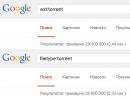Kako prepoznati tekst koristeći ABBYY FineReader: upute korak po korak. Osnove prepoznavanja slika koristeći FineReader Abbyy finereader kako koristiti program
Zdravo. Danas ću govoriti o tome kako koristiti program Abbyy FineReader za prepoznavanje teksta sa slike koju ste možda dobili kao rezultat skeniranja. Vaš skenirani tekst će biti u potpunosti u Microsoft Word dokumentu i ovaj prepoznati tekst se može uređivati! Prepoznavanje teksta pomoću Abbyy Finereader-a može biti korisno za one koji uče, rade s tekstovima i prijevodima. Program je, nažalost, plaćen. Imao sam jednom priliku da isprobam jednu od besplatnih verzija sličnih programa, ali vrlo dobro skeniran tekst se jednostavno užasno prepoznavao... A prepoznavanje teksta u Abbyy FineReader-u se pokazalo vrlo kvalitetnim! Sada ću vam pokazati kako da koristite program Abbyy FineReader za brzo prepoznavanje teksta sa slike.
ABBYY FineReader ima probnu verziju za 30 dana sa mogućnošću prepoznavanja do 100 stranica i spremanja ne više od 3 stranice iz dokumenta. One. Za to vrijeme možete vidjeti mogućnosti programa i donijeti informiranu odluku – da li vam je potreban, isplati li se kupiti ili ne.
Kako instalirati Abbyy FineReader!
Prije korištenja Abbyy Finereader-a morate ga instalirati. Pogledajmo proces instalacije ovog programa...
Prvo odaberite programski jezik. Kliknite na "OK".
Prihvatamo uslove licencnog ugovora (ako želite, možete pročitati ugovor o licenci ako vas zanima o čemu se radi). Kliknite na “Dalje”.
Zatim morate odabrati način instalacije. U normalnom režimu, program vas neće pitati i instaliraće ono što je podrazumevano navedeno u programu, odnosno sve komponente: sam program za prepoznavanje teksta Abbyy Finereader, komponentu za Microsoft Office programe i komponentu za Windows Explorer (koja vam omogućava za brzo prepoznavanje slika bez otvaranja posebnog programa). Savjetujem vam da provjerite prilagođenu instalaciju kako biste je konfigurirali onako kako vam je potrebno. Štaviše, neće potrajati ni 15 minuta :) Ispod je folder u koji će se program instalirati. Preporučljivo je ostaviti zadani odabir kako kasnije ne bi bilo problema prilikom korištenja programa. Kliknite na “Dalje”.
Programske komponente. Ovaj prozor će se pojaviti ako odaberete "Custom" tip instalacije. Komponente su nešto poput pomoćnih aplikacija za program. Prva komponenta je „Integracija sa Microsoft Office programima i Windows Explorerom“. Ova komponenta će biti prikazana u meniju Microsoft Office i ako kliknete desnim tasterom miša na sliku na vašem računaru, pojaviće se stavka sa ovim programom. Ovako će izgledati vaš meni u Microsoft Office-u nakon dodavanja ove komponente.
Evo šta se dešava ako kliknete desnim tasterom miša na sliku:
One. Pojavit će se meni u kojem možete izvršiti brzo prepoznavanje teksta i poslati rezultate u Word, Excel ili PDF.
Druga komponenta će vam omogućiti da prepoznate tekst sa ekrana vašeg računara. To znači da možete napraviti snimak ekrana i prepoznati tekst. Ako ne želite da instalirate jednu od ovih komponenti ili ne želite da instalirate obe, onda morate da kliknete na strelicu nadole i izaberete „Ova komponenta neće biti dostupna“. Tada komponenta neće biti instalirana. Napustio sam oboje.
Sljedeća 4 boda. Prvi znači da će se informacije o tome kako koristite program Abbyy Finereader prenijeti programeru. Savjetujem vam da ne provjeravate ovu stavku kako se program ponovo ne bi prebacio na internet da pošalje informacije o radu s njim. Štaviše, nikad ne znate koje druge informacije će biti poslate :) Druga tačka kreira prečicu do programa na radnoj površini. 3. znači da će se program pokrenuti kada se računar uključi, a 4. će provjeriti ažuriranja programa. Ostavljam samo drugu i ostavljam kvačicu pored. Zatvaramo sve Microsoft Office aplikacije, jer to zahtijeva instalater, i kliknemo „Instaliraj“.
Morate pričekati nekoliko minuta da se program učita i kliknite na “Dalje”.
To je to, instalacija je završena! Kliknite na “Završi”.
Kako mogu koristiti Abbyy Finereader da prepoznam tekst sa skenirane ili bilo koje druge slike?
Pogledajmo kako koristiti program. Na primjer, imate skenirani tekst. Sada, da biste prepoznali tekst u Abbyy FineReader-u, otvorite program. Kliknite na “Otvori”.
Odaberite sliku koja nam je potrebna i kliknite Otvori.
Kada otvorite željeni dokument, Abbyy Finereader će početi prepoznavati tekst. Što je dokument veći, prepoznavanje će trajati duže. Prepoznavanje jedne stranice može potrajati nekoliko sekundi.
Nakon što se tekst prepozna, sve što treba da uradite je da sačuvate rezultat u Microsoft Word dokument, tako da možete da uredite bilo šta u njemu. Da biste to učinili, kliknite na dugme „Sačuvaj“ na gornjoj alatnoj traci, a zatim izaberite u kojoj će fascikli Word dokument biti sačuvan i pod kojim imenom.
Ako imate skener povezan sa računarom, onda možete započeti skeniranje direktno iz programa, nakon čega će skenirani dokument biti odmah prepoznat. Da biste to učinili, kliknite na dugme "Skeniraj" na gornjoj alatnoj traci. Sledeći koraci će zavisiti od programa drajvera za vaš štampač. Potrebno je samo slijediti upute čarobnjaka za skeniranje.
Kao što vidite, sve je vrlo jednostavno i brzo. Sada znate kako koristiti Abbyy FineReader za prepoznavanje teksta sa slika! Nadam se da će ova informacija pomoći mnogima :) Sretno!
Abbyy Finereader je program za prepoznavanje teksta sa slikama. Izvor slika je obično skener ili MFP. Možete skenirati direktno iz prozora aplikacije, a zatim automatski pretvoriti sliku u tekst. Osim toga, Fine Reader može pretvoriti slike primljene sa skenera u PDF i FB2 format, što je korisno pri kreiranju elektronskih knjiga i dokumentacije za naknadno štampanje.
Kako riješiti problem: ABBYY Finereader ne vidi skener.
Da bi Abbyy Finereader 14 (najnovija verzija) ispravno radio, na vašem računaru moraju biti ispunjeni sljedeći zahtjevi:
- procesor sa frekvencijom od 1 GHz i više i podržava SSE2 skup instrukcija;
- OS Windows 10, 8.1, 8, 7;
- RAM od 1 GB, preporučeno – 4 GB;
- Uređaj za unos slike kompatibilan sa TWAIN ili WIA;
- Pristup internetu za aktivaciju.

Ako vaš hardver ne ispunjava ove zahtjeve, program možda neće raditi ispravno. Ali čak i ako su ispunjeni svi uslovi, Abbyy FineReader često proizvodi razne greške pri skeniranju, kao što su:
- TWAIN izvor se ne može otvoriti;
- parametar je pogrešno naveden;
- interna softverska greška;
- greška pri inicijalizaciji izvora.
U velikoj većini slučajeva problem je povezan sa samom aplikacijom i njenim postavkama. Ali ponekad se greške javljaju nakon ažuriranja sistema ili nakon povezivanja nove opreme. Pogledajmo najčešće preporuke o tome što učiniti ako ABBYY FineReader ne vidi skener i prikazuje poruke o grešci.
Ispravljanje greške
Postoji nekoliko općih savjeta za ispravljanje nepravilnog rada:
- Ažurirajte upravljačke programe hardvera na najnovije verzije sa službene web stranice proizvođača.
- Provjerite prava trenutnog korisnika u sistemu, povećajte nivo pristupa ako je potrebno.
- Ponekad instalacija starije verzije aplikacije pomaže, posebno ako radite na starijem hardveru.
- Provjerite da li sam sistem vidi skener. Ako se ne pojavi u Upravitelju uređaja ili je prikazan sa žutim uskličnikom, onda je problem u hardveru, a ne u programu. Molimo pogledajte uputstva proizvođača ili tehničku podršku.
- Službena ABBYY web stranica ima dobru tehničku podršku https://www.abbyy.com/ru-ru/support. Možete postaviti pitanje, detaljno opisati svoj specifični problem i dobiti profesionalno rješenje iz prve ruke potpuno besplatno.

Otklanjanje greške "Parametar je pogrešno naveden"
U najnovijoj verziji ABBYY FineReader-a može se zvati i „Greška pri inicijalizaciji izvora“. Inicijalizacija je proces povezivanja i prepoznavanja opreme od strane sistema. 
Ako Fine Reader ne vidi skener prilikom pokretanja dijaloškog okvira za skeniranje i proizvede sljedeće greške, sljedeće radnje bi trebale pomoći:
- Ponovo pokrenite FineReader.
- Idite na meni „Alati“, izaberite „OCR editor“.
- Kliknite na "Alati", a zatim na "Postavke".
- Uključite odjeljak "Osnovno".
- Idite na “Odaberite uređaj za prikupljanje slika”, a zatim “Odaberite uređaj”.
- Kliknite na padajuću listu dostupnih drajvera. Provjerite funkcionalnost skeniranja jednog po jednog sa svakim sa liste. Ako ste uspješni s nekim od njih, iskoristite ga u budućnosti.

PAŽNJA.
Također je moguće da se skeniranje nije moglo izvršiti ni sa jednim od dostupnih drajvera. Zatim kliknite na „Koristi interfejs skenera“.
Ako ovo ne pomogne, trebat će vam uslužni program TWAIN_32 Twacker. Može se preuzeti sa zvanične ABBYY web stranice na ftp://ftp.abbyy.com/TechSupport/twack_32.zip.
- Nakon ovoga slijedite upute:
- Izađite iz Fine Reader-a.
- Raspakujte twack_32.zip arhivu u bilo koju fasciklu.
- Dvaput kliknite na Twack_32.exe.
- Nakon pokretanja programa, idite na meni "Datoteka", a zatim na "Acquire".
- Kliknite na "Skeniraj" u dijalogu koji se otvori.
- Ako je dokument uspješno skeniran, otvorite meni Datoteka i kliknite Odaberi izvor.
- Upravljački program kroz koji je uslužni program uspješno skeniran bit će prikazan plavom bojom.

Ako ovo ponovo ne uspije kada se pokrene u Abbyy Finereader-u, onda postoji problem s programom. Pošaljite zahtjev tehničkoj podršci kompanije ABBYY. Ako 32 Twacker nije bio u mogućnosti da izvrši naredbu “Skeniraj”, onda sam uređaj ili njegov upravljački program vjerovatno ne rade ispravno. Obratite se tehničkoj podršci proizvođača skenera.
Interna softverska greška
Dešava se da prilikom pokretanja skeniranja aplikacija prijavljuje „Internu grešku softvera, kod 142“. Obično se povezuje sa brisanjem ili oštećenjem sistemskih datoteka programa. Da biste ispravili i spriječili recidive, učinite sljedeće:

Ponekad Finreader možda neće vidjeti skener zbog ograničenja pristupa. Pokrenite program kao administrator ili podignite prava trenutnog korisnika.
Ovo rješava problem povezivanja programa Fine Reader sa skenerom. Ponekad je razlog sukob drajvera ili hardverska nekompatibilnost. Ponekad skeniranje ne uspije zbog internih softverskih grešaka. Ako ste naišli na slične probleme u finom čitaču, ostavite savjete i rješenja u komentarima.
Iako napredak u umjetnoj inteligenciji (AI) u posljednjih 50 godina nije doveo pametne mašine ni za jotu bliže ljudskim kognitivnim sposobnostima, bilo bi nepravedno potpuno negirati napredak u ovom pravcu. Najočigledniji i najupečatljiviji primjer je šah (da ne spominjemo jednostavnije igre). Računar još ne može oponašati naše razmišljanje, ali je sasvim sposoban da nadoknadi ovaj jaz velikom količinom specijalizirane memorije i brzinom pretraživanja. Vladimir Kramnik je igru programa Deep Fritz koji ga je porazio 2006. opisao kao „neljudsku” u smislu da je često bila u suprotnosti sa utvrđenim (ljudskim) pravilima strategije i taktike.
A prije nešto više od godinu dana, još jedna zamisao IBM-a, koja je svojevremeno postavila temelje za trijumfalne šahovske pobjede kompjutera (čuveni Deep Blue), pod nazivom Watson, napravila je novi iskorak, pobijedivši dva šampiona popularnog američkog kviza Jeopardy sa velikom marginom. Značajno je, međutim, da iako je Watson samostalno iznio odgovore, pitanja su mu ipak prenošena u tekstualnom obliku. Ovo sugerira da su uspjesi u mnogim područjima primjene AI – prepoznavanje govora i slika, strojno prevođenje – prilično skromni, iako nas to ne sprječava da ih danas koristimo u praksi. Najveće uspjehe, možda, pokazuju sistemi optičkog prepoznavanja znakova (OCR, Optical Character Recognition), sa kojima su vjerovatno svi korisnici PC-ja na ovaj ili onaj način upoznati. Štaviše, ruski razvoji u ovoj oblasti zauzimaju dostojno mesto u svetu – mislim na ABBYY FineReader.
Malo istorije
Trenutna verzija ABBYY FineReader-a je broj 11, odnosno aplikacija je prošla prilično dug razvojni put, a čak je i povijest ovog procesa od interesa. Ne pretendujući da budem iscrpna hronika, navešću samo glavne prekretnice tokom poslednje decenije, tokom koje sam manje-više pratio FineReader:
| Godina | Verzija | Glavne karakteristike |
| 2003 | 7.0 | Povećanje tačnosti prepoznavanja do 25%. To se najviše odrazilo u tablicama, posebno složenim, sa obojenim ćelijama, skrivenim razdjelnicima itd. |
| 2005 | 8.0 | Dalja optimizacija algoritama za prepoznavanje, prvenstveno usmjerena na rad ne sa skeniranim dokumentima, već sa digitalnim fotografijama. U tu svrhu su se pojavile dodatne funkcije za pripremu originala (otklanjanje izobličenja, poravnavanje linija itd.). |
| 2007 | 9.0 | Pojava ADRT tehnologije, koja uzima u obzir logičku strukturu čitavog obrađenog (višestranog) dokumenta i u stanju je da istakne elemente koji se ponavljaju (zaglavlja i podnožja), poveže „tekuće“ objekte (tabele) itd. |
| 2009 | 10.0 | Dalje poboljšanje ADRT-a i algoritama za prepoznavanje, povećavajući tačnost obrade originala niske rezolucije do 30%. |
| 2011 | 11.0 | Glavna pažnja je posvećena brzini programa. “Second Coming” crno-bijelog moda, koji na kvalitetnim originalima daje dodatno ubrzanje do 30%. |
Naravno, u isto vrijeme FineReader je proširio podršku za formate dokumenata, poboljšao ugrađene alate i interfejs, poboljšao rekonstrukciju strukture originala, itd. Međutim, istaknute tačke su direktno povezane sa OCR tehnologijama i dobro pokazuju grčeviti proces razvoja karakteristično za složene sisteme sa intenzivnim znanjem kada nakon sledećeg „proboja“ sledi određeni period „tiše“, neophodan za poboljšanje novih algoritama. Oni predstavljaju glavnu vrijednost svakog OCR programa, pa stoga bilo kakve detaljne informacije o njima rijetko dopiru do korisnika. Međutim, ABBYY je ljubazno pristao da skine veo tajne, a danas imamo priliku da zavirimo u svetinju nad svetinjama FineReader-a.
Osnovni principi
Dakle, budući da OCR spada u polje AI, logično je da programeri nastoje da barem donekle imitiraju aktivnost našeg mozga. Naravno, struktura našeg vizuelnog sistema je nevjerovatno složena, ali osnovni principi „velikih blokova” njegovog funkcionisanja su dovoljno proučeni, obično postoje tri:
- Integritet- predmet se posmatra kao skup njegovih delova i (za vizuelne slike) prostornih odnosa među njima. Zauzvrat, dijelovi dobijaju interpretaciju samo kao dio cijelog objekta. Ovaj princip pomaže u izgradnji i razjašnjavanju hipoteza, brzo eliminišući one malo vjerojatne.
- Svrsishodnost- budući da svaka interpretacija podataka teži određenom cilju, prepoznavanje je proces postavljanja hipoteza o objektu i namjernog testiranja istih. Sistem koji radi u skladu sa ovim principom ne samo da će ekonomičnije koristiti računarsku snagu, već će i napraviti manje grešaka.
- Prilagodljivost- sistem čuva informacije akumulirane tokom rada i ponovo ih koristi, odnosno uči sam. Ovaj princip vam omogućava da stvarate i akumulirate nova znanja i izbjegavate stalno rješavanje istih problema.
FineReader je jedini OCR sistem na svijetu koji radi u skladu s gore opisanim principima u svim fazama obrade dokumenata. Odgovarajuća tehnologija se zove IPA- prema prvim slovima engleskih pojmova. Na primjer, prema principu integriteta, fragment slike će se tumačiti kao simbol samo ako sadrži sve strukturne dijelove sličnih objekata, i to onih koji su u određenim odnosima. Ovo pomaže da se pretraga velikog broja standarda (u potrazi za manje ili više odgovarajućim) zamijeni ciljanim testiranjem razumnog broja hipoteza, oslanjajući se na prethodno akumulirane informacije o mogućim obrisima karaktera u prepoznatom dokumentu. .
Međutim, IPA principi se primjenjuju kada se analiziraju ne samo fragmenti koji odgovaraju (vjerovatno) pojedinačnim znakovima, već i cjelokupna izvorna slika stranice. Većina OCR sistema zasnovana je na prepoznavanju hijerarhijske strukture dokumenta, odnosno stranica je podeljena na osnovne strukturne elemente kao što su tabele, slike, blokovi teksta, koji se, pak, dele na druge karakteristične objekte - ćelije, pasuse - i tako dalje, sve do pojedinačnih znakova.
Takva analiza se može provesti na dva glavna načina: odozgo prema dolje, odnosno od sastavnih elemenata do pojedinačnih znakova, ili, obrnuto, odozdo prema gore. Jedan od njih se najčešće koristi, ali je ABBYY razvio poseban algoritam MDA(analiza dokumenata na više nivoa), koja kombinuje oboje. Ukratko, to izgleda ovako: struktura stranice se analizira metodom odozgo prema dolje, a rekonstrukcija elektronskog dokumenta po završetku prepoznavanja odvija se odozdo prema gore, ali na svim nivoima postoji dodatni mehanizam povratne sprege. Kao rezultat toga, vjerovatnoća velikih grešaka povezanih s netočnim prepoznavanjem objekata visokog nivoa je naglo smanjena.
ADRT
Istorijski gledano, OCR sistemi su evoluirali od prepoznavanja pojedinačnih znakova. Ovaj zadatak je i dalje najvažniji i najteži za njega su povezani najsloženiji algoritmi. Međutim, ubrzo je postalo jasno da informacije višeg nivoa (na primjer, o jeziku dokumenta i ispravnom pisanju prepoznatih riječi) mogu pomoći u rješavanju ovog problema - tako su se pojavile kontekstualne i provjere rječnika. Zatim, želja da se sačuva formatiranje i rekreira fizička struktura (tj. relativne pozicije različitih objekata) dokumenta dovela je do potrebe za detaljnom analizom cijele stranice. Jasno je da to značajno utiče i na ukupnu kvalitetu prepoznavanja, jer pomaže u pravilnoj obradi rasporeda u više kolona, tabela i drugih metoda „nelinearnog“ rasporeda teksta.
Većina modernih OCR-a djeluje upravo na ova tri nivoa – znakovi, riječi, stranice – prakticirajući, kao što je već spomenuto, pristupe odozgo prema dolje ili odozdo prema gore. Međutim, ABBYY je, u skladu sa principima IPA-e, u FineReader uveo još jedan nivo – cijeli dokument sa više stranica. Prije svega, to je bilo potrebno za ispravnu reprodukciju logičke strukture, koja u modernim dokumentima postaje sve složenija. Ali tu su i dodatni bonusi: povećana preciznost i brža obrada objekata koji se ponavljaju, pravilnija identifikacija (a samim tim i prepoznavanje) objekata koji „teku” sa stranice na stranicu.
Upravo zbog toga je razvijen ADRT(Adaptive Document Recognition Technology) - tehnologija za analizu i sintezu dokumenata na logičkom nivou. Na kraju, to pomaže da rezultat rada FineReader-a bude što sličniji originalu. Da bi se to postiglo, analizira se slika cijelog dokumenta, a prepoznate riječi se kombiniraju u grupe (klastere) ovisno o stilu, okruženju i lokaciji na stranici. Na ovaj način, čini se da program vidi “logiku” označavanja dokumenta i može naknadno ujediniti dizajn rezultata.
Zahvaljujući ADRT-u, FineReader je, počevši od verzije 9.0, naučio da otkriva, prepoznaje i reproducira sljedeće strukturne dijelove i elemente formatiranja dokumenta:
- glavni tekst;
- zaglavlja i podnožja;
- brojevi stranica;
- zaglavlja istog nivoa;
- sadržaj;
- umetci teksta;
- natpisi za crteže;
- stolovi;
- fusnote;
- zone potpisa/pečata;
- fontove i stilove.
Proces priznavanja
U skladu sa MDA algoritmom, stvarno prepoznavanje počinje od vrha do dna, od nivoa stranice. Jasno je da što se više pogrešnih odluka donese u ranim fazama ovog procesa, to će ih biti više u kasnijim. Zbog toga tačnost prepoznavanja toliko ovisi o kvaliteti originala, ali njihovi algoritmi za prethodnu obradu također mogu imati značajan utjecaj. Stoga, kako je popularnost dokumenata u boji rasla u FineReader-u, pojavila se adaptivna binarizacija. AB). Ako dokument odmah skenirate u crno-bijelom načinu rada, gdje postoje vodeni žigovi ili se tekst nalazi na teksturiranoj podlozi ili podlozi u boji, tada će se na slici uvijek pojaviti "smeće", koje će tada biti prilično teško odvojiti od " korisna” slika (pošto su originalne informacije o njemu već izgubljene). Zbog toga FineReader radije radi sa slikama u boji ili sivim tonovima, samostalno ih pretvarajući u crno-bijele (ovaj proces se naziva binarizacija). Ali to nije sve. Budući da boje teksta i pozadine mogu varirati unutar stranice, pa čak i unutar pojedinačnih redova, AB identificira riječi sa manje-više istim karakteristikama i odabire optimalne parametre binarizacije za svaku sa stanovišta kvaliteta prepoznavanja. To je upravo prilagodljivost algoritma, koji je stoga primjer korištenja povratne sprege u MDA. Jasno je da efikasnost AB-a u velikoj meri zavisi od dizajna izvornih dokumenata – na ABBYY test bazi, ovaj algoritam je obezbedio povećanje tačnosti prepoznavanja za 14,5%.
Ali najzanimljivije, naravno, počinje kada se proces prepoznavanja spusti na najniže nivoe. Takozvani postupak linearne podjele dijeli redove na riječi i riječi na pojedinačna slova; zatim, u skladu s IPA principom, generiše skup hipoteza (tj. moguće opcije za to kakav je to simbol, na koje je simbole riječ podijeljena, itd.) i, pružajući svakoj procjeni vjerovatnoće, prosljeđuje je na ulaz mehanizma za prepoznavanje karaktera. Potonji se sastoji od niza tzv klasifikatori, od kojih svaka također generiše određeni broj hipoteza rangiranih prema njihovom očekivanom stepenu vjerovatnoće. Najvažnija karakteristika svakog klasifikatora je prosječna pozicija ispravne hipoteze. Jasno je da što je veći, to je manje posla za naknadne algoritme - na primjer, provjeru rječnika. Ali kod dovoljno uhodanih klasifikatora najčešće se procjenjuju karakteristike kao što je tačnost prepoznavanja na osnovu prve tri hipoteze ili samo na prvoj – odnosno, grubo rečeno, sposobnost da se pogodi tačan odgovor u tri ili jednom pokušaju. ABBYY u svojim sistemima koristi sledeće tipove klasifikatora: raster, karakteristika, diferencijal karakteristika, konturni, strukturni i strukturni diferencijal - koji su grupisani na dva logička nivoa.
Princip rada RK, ili rasterski klasifikator, zasniva se na poređenju slike karaktera sa standardima piksel po piksel. Potonji se formiraju kao rezultat usrednjavanja slika iz skupa za obuku i svode se na određeni standardni oblik; Shodno tome, veličina, debljina elemenata i nagib su također unaprijed normalizirani za prepoznatu sliku. Ovaj klasifikator karakteriše jednostavnost implementacije, brzina rada i otpornost na defekte slike, ali pruža relativno nisku tačnost i zato se koristi u prvoj fazi – za brzo generisanje liste hipoteza.
Klasifikator karakteristika ( PC), kao što mu ime govori, zasniva se na prisutnosti znakova određenog simbola na slici. Ako postoji N takvih karakteristika ukupno, onda svaka hipoteza može biti predstavljena točkom u N-dimenzionalnom prostoru; shodno tome, tačnost hipoteze će se procjenjivati udaljenosti od nje do tačke koja odgovara standardu (koji se također razvija na uzorku za obuku). Jasno je da vrste i broj karakteristika u velikoj mjeri određuju kvalitetu prepoznavanja, pa ih je obično dosta. Ovaj klasifikator je također relativno brz i jednostavan, ali nije jako robustan na razne defekte slike. Osim toga, PC ne radi sa originalnom slikom, već sa određenim modelom, apstrakcijom, tj. ne uzima u obzir neke od informacija: recimo, sama činjenica prisustva nekih bitnih elemenata ne govori bilo šta o njihovom relativnom položaju. Iz tog razloga, PC se koristi ne umjesto, već zajedno sa RK.
Klasifikator kontura ( QC) je poseban slučaj PC-a i razlikuje se po tome što analizira konture željenog karaktera izvučene iz originalne slike. Općenito, njegova preciznost je niža od one u punom računaru.
Diferencijalni klasifikator karakteristika ( MPC) je također sličan PC-u, ali se koristi isključivo za razlikovanje sličnih objekata kao što su "m" i "rn". Shodno tome, analizira samo ona područja u kojima su razlike skrivene, a kao ulazne podatke prima ne samo originalne slike, već i hipoteze nastale u ranim fazama prepoznavanja. Princip njegovog rada je, međutim, nešto drugačiji od PC-a. U fazi obuke formiraju se dva „oblaka“ (grupe tačaka) mogućih vrednosti za svaku od dve opcije u N-dimenzionalnom prostoru, zatim se konstruiše hiperravnina koja razdvaja „oblake“ jedan od drugog i približno je jednako udaljeno od njih. Rezultat prepoznavanja zavisi od toga u koji poluprostor pada tačka koja odgovara originalnoj slici.
Sam MPC ne postavlja hipoteze, već samo dorađuje postojeće (čija je lista uglavnom sortirana metodom mjehurića), tako da se ne vrši direktna procjena njegove djelotvornosti, već se posredno izjednačava sa karakteristikama cijeli prvi nivo OCR prepoznavanja. Međutim, jasno je da to zavisi od ispravnosti odabranih karakteristika i reprezentativnosti uzorka standarda, čije osiguranje je prilično radno intenzivan zadatak.
Strukturni diferencijalni klasifikator ( KFOR) prvobitno se koristio za obradu rukom pisanih tekstova. Njegov zadatak je razlikovati slične objekte kao što su "C" i "G". Dakle, SDK je baziran na karakteristikama karakterističnim za svaki par karaktera, njegov proces učenja je još složeniji od MDC-a, a njegova radna brzina je manja od one kod svih prethodnih klasifikatora.
Strukturni klasifikator ( SK) je izvor ponosa za ABBYY, prvobitno je razvijen za prepoznavanje takozvanog rukom pisanog teksta, odnosno kada osoba piše „štampanim“ slovima, ali je kasnije korišten za štampanje. Koristi se u završnim fazama prepoznavanja i stupa na snagu prilično rijetko, naime tek kada do njega dođu najmanje dvije hipoteze s dovoljno velikom vjerovatnoćom.
Kvalitativne karakteristike svih klasifikatora prikupljene su u sljedećoj tabeli. Oni, međutim, omogućavaju samo procjenu efikasnosti algoritama u odnosu jedan na drugi, jer nisu apsolutni, već se dobijaju na osnovu obrade specifičnog testnog uzorka. Može se činiti da je u posljednjim fazama prepoznavanja borba bukvalno za djelić procenta, ali u stvari, svaki klasifikator značajno doprinosi povećanju tačnosti prepoznavanja - na primjer, SC smanjuje broj grešaka za primjetno 20%.
| RK | PC | QC | MPC* | KFOR** | SK** | |
| Preciznost za prve tri opcije, % | 99,29 | 99,81 | 99,30 | 99,87 | 99,88 | - |
| Tačnost prema prvoj opciji, % | 97,57 | 99,13 | 95,10 | 99,26 | 99,69 | 99,73 |
* evaluacija cijelog prvog nivoa ABBYY OCR algoritma
** evaluacija za cijeli algoritam nakon dodavanja odgovarajućeg klasifikatora
Zanimljivo je, međutim, da, uprkos prilično visokoj preciznosti, sam algoritam prepoznavanja ne donosi konačnu odluku. U skladu sa MDA principom, hipoteze se postavljaju na svakom logičkom nivou, a njihov broj može eksponencijalno rasti. Shodno tome, sekvencijalno testiranje svih hipoteza je malo vjerovatno da će biti efikasno, te stoga ABBYY OCR sistemi koriste metod strukturiranja hipoteza, tj. dodjeljujući ih jednom ili drugom modelu. Postoji nekoliko desetina ovih potonjih, evo samo nekoliko njihovih tipova: riječ iz rječnika, riječ bez rječnika, arapski brojevi, rimski brojevi, URL, regularni izraz - i svaki može uključivati mnoge specifične modele (na primjer, riječ na jednom od poznatih jezika, latinici, ćirilici itd.).
Sve završne radnje se izvode sa hipotezama izgrađenim pomoću modela. Na primjer, kontekstualna provjera će odrediti jezik dokumenta i odmah značajno smanjiti vjerovatnoću da modeli koriste pogrešne alfabete, a provjera rječnika će nadoknaditi greške u nesigurnom prepoznavanju određenih znakova: na primjer, riječ "okreni" je prisutna u Engleski rječnik - za razliku od "tum" (u svakom slučaju, nije među popularnim). Iako je prioritet rječnika veći od prioriteta bilo kojeg klasifikatora, on nije nužno posljednje sredstvo i općenito ne zaustavlja daljnje provjere: prvo, kao što je gore spomenuto, postoji model nerječničke riječi, a drugo , posebna organizacija rečnika omogućava sa velikim procentom verovatnoće da se pogodi da li neka nepoznata reč može pripadati određenom jeziku. Međutim, provjera rječnika (i kompletnost rječnika) ima značajan utjecaj na rezultat prepoznavanja, a u vlastitim testovima ABBYY-a smanjuje broj grešaka za gotovo polovicu.
Ne samo OCR
Štampani dokumenti su daleko od jedinog interesa sa stanovišta njihove digitalizacije i automatske obrade. Nerijetko morate raditi sa obrascima, odnosno dokumentima sa unaprijed definiranim i fiksnim poljima koja se popunjavaju ručno, ali relativno precizno (tzv. ručno ispisani znakovi) - kao primjer mogu poslužiti razni upitnici. Tehnologija njihove obrade ima poseban naziv - ICR(inteligentno prepoznavanje karaktera) - i prilično se razlikuje od OCR-a. Dakle, budući da u ovom slučaju zadatak nije ponovno kreiranje cijelog dokumenta, već izvlačenje određenih podataka iz njega, on se raščlanjuje na dva glavna podzadatka: pronalaženje potrebnih polja i stvarno prepoznavanje njihovog sadržaja.
Ovo je prilično specifično područje i ABBYY nudi potpuno poseban softverski proizvod, ABBYY FlexiCapture, za to. Namenjen je kreiranju automatizovanih i poluautomatizovanih sistema, podrazumeva prilagođavanje za određene vrste dokumenata za koje se kreiraju posebni šabloni, može inteligentno da pronađe razna polja na stranicama i proveri podatke u njima itd. Međutim, u samoj srži je prepoznavanje karaktera algoritmi slični onima koji se koriste u FineReader-u, a opća shema je vrlo slična:
Međutim, još uvijek postoji važna razlika: strukturni klasifikator je obavezan sudionik u procesu - to je zbog specifičnosti ručno ispisanih simbola. Osim toga, ICR uključuje veliki broj posebnih dodatnih provjera: na primjer, da li je znak precrtan ili da li prepoznati znakovi zapravo čine datum.
Pretvaranje teksta u digitalni format prilično je uobičajen zadatak za one koji rade s dokumentima. Program Abbyy Finereader pomoći će vam da uštedite mnogo vremena automatskim prevođenjem natpisa sa rasterskih slika ili "čitača" u tekst koji se može uređivati.
U ovom članku ćemo pogledati kako koristiti Abbyy Finereader za prepoznavanje teksta.
Kako prepoznati tekst sa slike koristeći Abbyy Finereader
Da biste prepoznali tekst na rasterskoj slici, jednostavno ga učitajte u program i Abbyy Finereader će automatski prepoznati tekst. Sve što treba da uradite je da ga uredite, označite šta vam treba i sačuvate u traženom formatu ili kopirate u uređivač teksta.
Tekst možete prepoznati direktno sa povezanog skenera.
Pročitajte više na našoj web stranici.
Kako kreirati PDF i FB2 dokument koristeći Abbyy Finereader
Program Abbyy Finereader omogućava vam da pretvorite slike u univerzalni PDF format i FB2 format za čitanje na e-čitačima i tabletima.
Proces izrade takvih dokumenata je sličan.
1. U glavnom meniju programa izaberite odeljak E-knjiga i pritisnite FB2. Odaberite vrstu izvornog dokumenta — skeniranje, dokument ili fotografija.

2. Pronađite i otvorite traženi dokument. Učitavaće se u program stranicu po stranicu (ovo može potrajati).
3. Kada se proces prepoznavanja završi, program će od vas tražiti da odaberete format za spremanje. Odaberite FB2. Ako je potrebno, idite na “Opcije” i unesite dodatne informacije (autor, naslov, ključne riječi, opis).

Nakon spremanja, možete ostati u modu za uređivanje teksta i pretvoriti ga u Word ili PDF format.
Značajke uređivanja teksta u Abbyy Finereaderu
Postoji nekoliko opcija za tekst koji Abbyy Finereader prepoznaje.
U originalnom dokumentu sačuvajte slike i podnožja tako da se prebace u novi dokument.

Analizirajte dokument da biste saznali koje greške i problemi mogu nastati tokom procesa konverzije.

Uredite sliku stranice. Dostupne su opcije za izrezivanje, korekciju fotografija i promjenu rezolucije.

Pa smo vam rekli kako koristiti Abbyy Finereader. Ima prilično široke mogućnosti za uređivanje i pretvaranje tekstova. Neka vam ovaj program pomogne da kreirate sve dokumente koji su vam potrebni.
Jedna od najpopularnijih funkcionalnosti za rad sa skeniranjem i obradom datoteka različitih tipova je Fine Reader. Funkcionalnost softverskog proizvoda razvijena je od strane ruske kompanije ABBYY, omogućava ne samo prepoznavanje, već i obradu dokumenata (prevođenje, promjenu formata, itd.). Mnogi korisnici ga mogu samo instalirati, ali ne mogu odmah shvatiti kako koristiti ABBYY FineReader. U ovom članku možete pronaći odgovore na mnoga pitanja.
Program vam omogućava skeniranje i prepoznavanje teksta - i više
Da biste detaljno razumjeli kakav je program ABBYY FineReader 12, morate detaljno razmotriti sve njegove mogućnosti. Prva i najjednostavnija funkcija je skeniranje dokumenta. Postoje dvije opcije skeniranja: sa i bez prepoznavanja. U slučaju redovnog skeniranja odštampanog lista, sliku koju ste skenirali dobit ćete u navedenoj mapi na vašem računarskom uređaju.
PAŽNJA. List mora biti ravnomjerno postavljen na dio štampača za skeniranje, duž kontura navedenih na štampaču. Ne dozvolite da se izvorni fajl iskrivi, jer to može dovesti do lošeg kvaliteta konačnog skeniranja.

Morate sami odlučiti zašto vam je potreban FineReader, budući da uslužni program ima značajnu funkcionalnost, na primjer, možete samostalno odabrati u kojoj boji želite da dobijete sliku, moguće je pretvoriti sve fotografije u crno-bijele. U crno-bijelom, prepoznavanje je brže i kvalitet obrade se povećava.
Ako ste zainteresovani za funkciju prepoznavanja teksta ABBYY FineReader-a, potrebno je da pritisnete posebno dugme pre skeniranja. U ovom slučaju postoji nekoliko opcija za dobijanje informacija. Standardno, prepoznati komad lista će biti prikazan na vašem ekranu, koji možete kopirati ili uređivati ručno.
Ako odaberete druge funkcije, možete odmah primiti datoteku kao Word dokument ili Excel tabelu. Odabir funkcija je vrlo jednostavan, meni je intuitivan i lak za prilagođavanje zbog činjenice da su vam svi gumbi koji su vam potrebni ispred očiju.
BITAN. Prije nego što ABBYY FineReader može prepoznati tekst, morate precizno odabrati jezik obrade. Uprkos činjenici da uslužni program radi potpuno automatski, dešava se da niska kvaliteta izvora ne dozvoljava da shvatimo kakav je jezik bio u izvoru. To uvelike smanjuje kvalitetu konačnih rezultata aplikacije.
Više načina rada
Da biste u potpunosti razumjeli kako koristiti ABBYY FineReader 12, morate isprobati dva načina rada: “Pažljivo” i “Brzo prepoznavanje”. Drugi način je pogodan za slike visokog kvaliteta, a prvi za datoteke niske kvalitete. U načinu rada Thorough potrebno je 3-5 puta duže za obradu datoteka.

Ilustracija prikazuje rezultat programa - prepoznavanje teksta sa slike
Koje druge funkcije postoje?
Prepoznavanje teksta u ABBYY FineReader-u nije jedina korisna funkcija. Za veću udobnost korisnika, moguće je prevesti dokument u formate koje korisnik traži (pdf, doc, xls, itd.).
Promjena teksta
Da bi razumio kako promijeniti tekst u Fine Readeru, korisnik treba da otvori karticu "Alati" - "Verifikacija". Nakon ovoga otvorit će se prozor koji će vam omogućiti da uređujete font, mijenjate simbole, boje itd. Ako uređujete sliku, onda bi trebali otvoriti “Image Editor”, gotovo u potpunosti odgovara jednostavnom programu Paint, ali će vam omogućiti da napravite minimalne izmjene.
PAŽNJA. Ako još uvijek niste uspjeli shvatiti kako produktivno koristiti ABBYY FineReader, možete pročitati odjeljak "Pomoć" koji se nalazi u prozoru aplikacije, na kartici "O".
Sada znate čemu služi program FineReader i možete ga pravilno koristiti kod kuće ili u kancelariji. Funkcionalnost aplikacije je ogromna, koristite je i uvjerićete se u neophodnost ovog softverskog proizvoda prilikom obrade dokumenata i fajlova tokom kancelarijskog rada.